Интернетте купуялуулукту жана коопсуздукту сактоо азыркы күндө өтө кыйын жана дээрлик мүмкүн эмес. Технологиялык гиганттар чындыгында биз жөнүндө дээрлик бардыгын билишет – биз үчүн болгону колдонуучу каттоо эсебин түзүү жана колдонуу керек. Жакшы жаңылык, жок эле дегенде, Apple биздин бардык маалыматтар менен туура иш кылып жатат. Аларды сатпайт, кыянаттык менен пайдаланбайт жана “хакерлерге” ачыкка чыкпайт. Башкалар, өзгөчө Google, калифорниялык гиганттан үлгү алышы керек. Бирок, сиз Интернетке туташа турган ар бир түзмөк үчүн уникалдуу болгон MAC дарегин колдонуп, бир нече Wi-Fi тармактарынын ортосунда кыймылдаганда да байкоого болот.
Болушу мүмкүн сени кызыктырат

IPhone'до Wi-Fi көзөмөлдөөнү кантип алдын алса болот
Apple өз кардарларынын купуялуулугун жана коопсуздугун коргоого кам көргөн бир нече компаниялардын бири. Албетте, ал MAC даректери аркылуу байкоо жүргүзүү мүмкүнчүлүктөрү жөнүндө билет жана Apple инженерлери көзөмөлдөөгө каршы тийиштүү чараларды көрүүнү чечишти. Ошондуктан алар iPhone же башка түзмөгүңүздүн MAC дарегин бурмалай турган атайын функцияны ойлоп табышты. Ар бир Wi-Fi тармагында функцияны колдонууда түзмөгүңүз баштапкы MAC даректин ордуна өзүн башка MAC дареги менен аныктайт, бул көз салууга жол бербейт. Бул функцияны iPhone'уңузда кантип иштетүү керек:
- Биринчиден, сиз iPhone'уңуздагы колдонмону ачышыңыз керек Орнотуулар.
- Муну аткаргандан кийин, жогору жактагы бөлүмгө өтүңүз Wi-Fi.
- Андан кийин бул жерде Wi-Fi тармактарынын тизмесинен табасыз MAC дарегин өзгөрткүңүз келген тармак.
- Бул Wi-Fi тармагы үчүн, оң жактагы чыкылдатыңыз icon ⓘ.
- Бул сизди Wi-Fi тармагын орнотуу интерфейсине алып барат.
- Бул жерде сиз жөн гана төмөндө керек жандырылды мүмкүнчүлүгү Жеке Wi-Fi дареги.
Жогорудагы ыкманы колдонуу менен, сиз MAC дарегиңизди тандалган Wi-Fi тармагында бурмалай аласыз, антпесе тармактардын ортосунда кыймылдап жатканда байкоого болот. Функцияны күйгүзөрүңүз менен, төмөнкү саптан MAC дареги дароо кантип өзгөргөнүн байкай аласыз. Жеке Wi-Fi дареги ар бир Wi-Fi тармагы үчүн өзүнчө иштетилиши керек экенин белгилей кетүү керек. Ошентип, жөн гана Wi-Fi тармактарынын тизмесине өтүп, алардын ⓘ сөлөкөтүн таптап, функцияны иштетиңиз. Жалган MAC дареги ар бир тармак үчүн ар кандай болот.
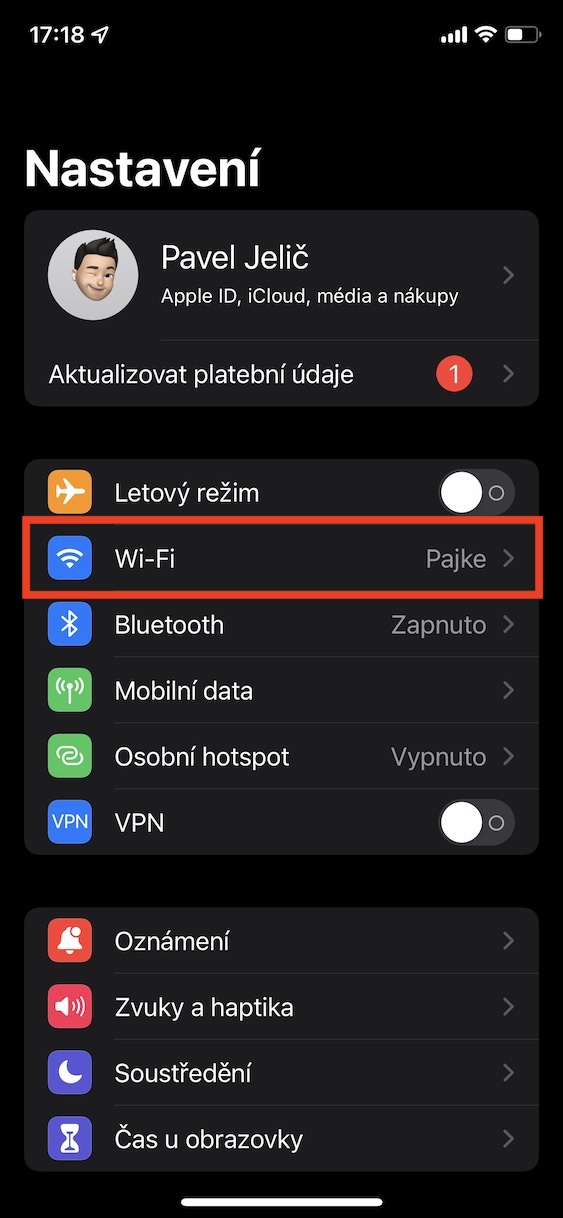
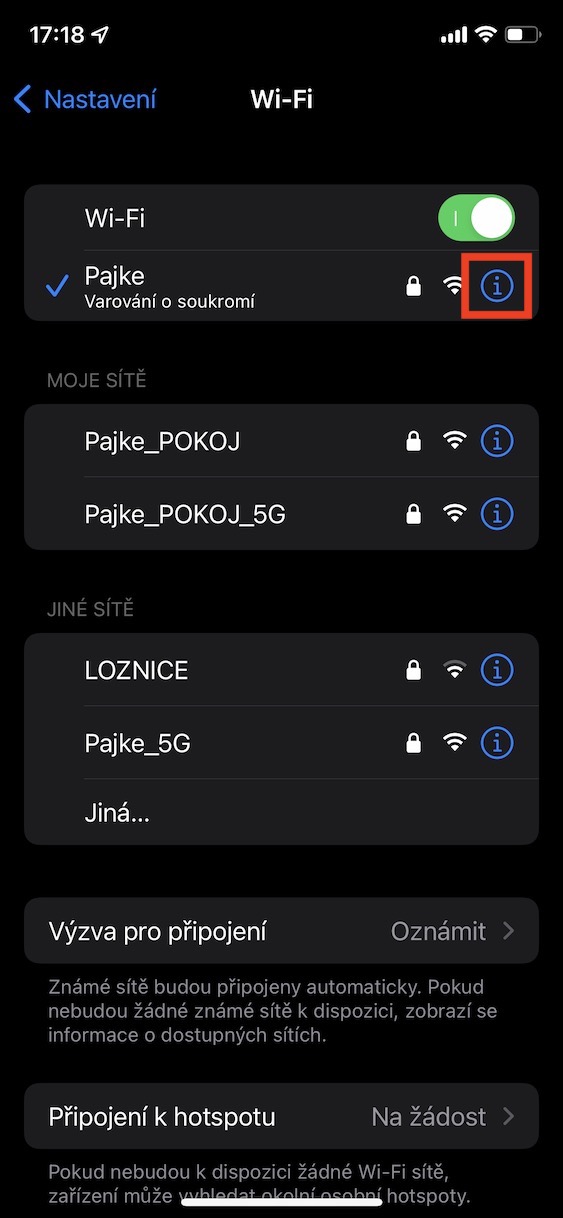
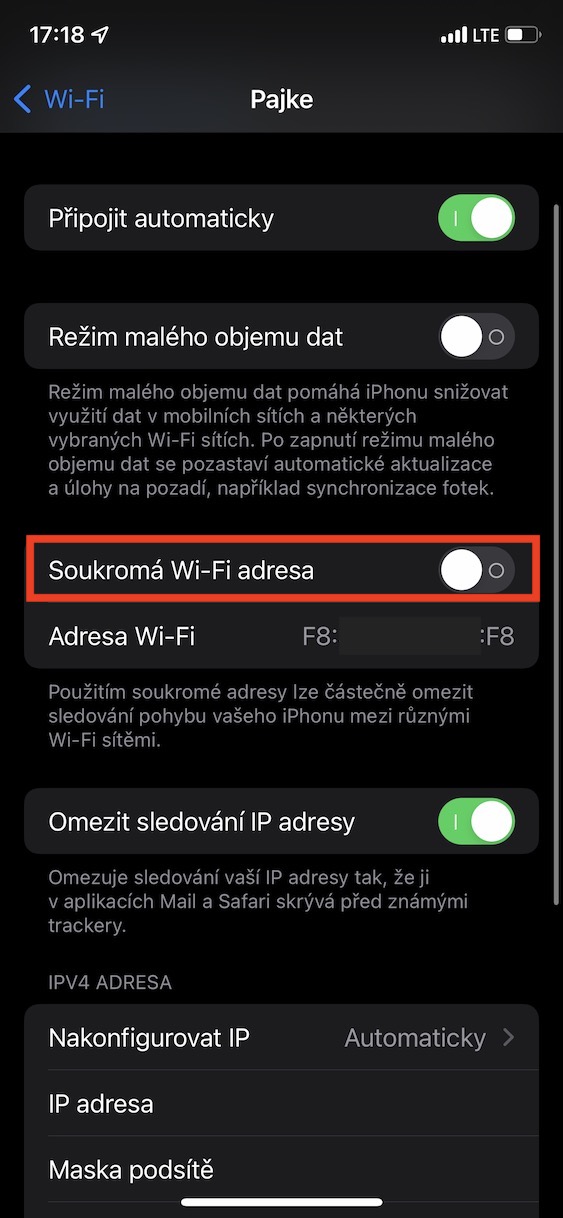
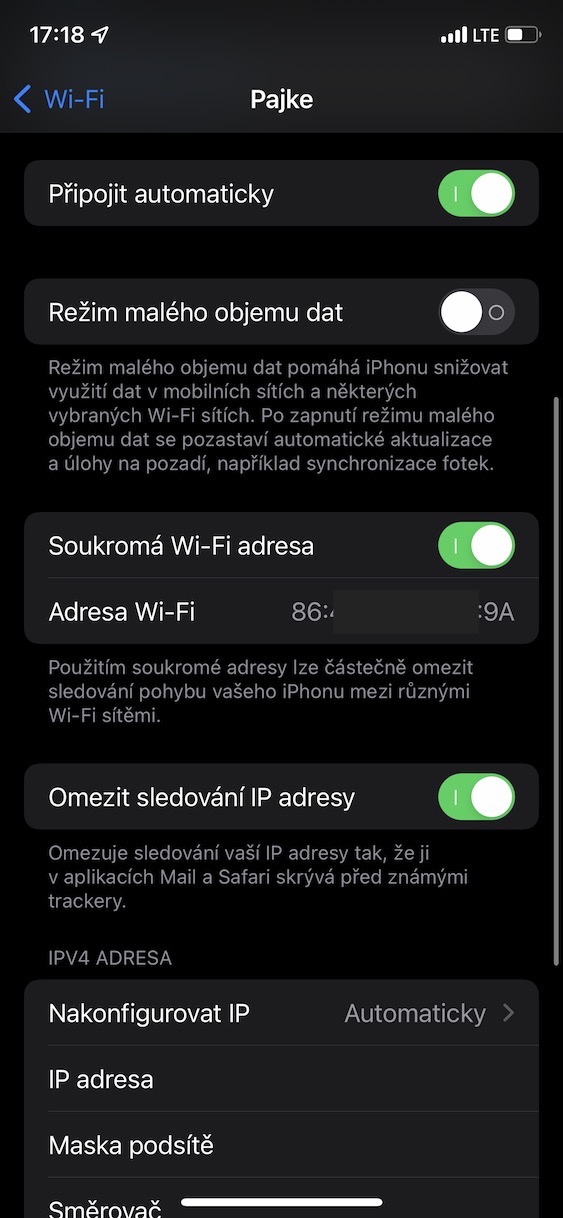
Айта кетчү нерсе, бул функция автоматтык түрдө активдүү болот? Бул жөн гана мен бул жөнүндө эч качан уккан эмесмин (ал үчүн авторго ыраазычылык билдирем), бирок мен аны Wi-Fi'да күйгүзүп койдум :)
Биринчиден, бул иш жүзүндө демейки боюнча күйгүзүлгөнүн белгилей кетүү керек, андан кийин ал автор жазгандан башкача иштейт деп айтуу керек: анын ар кандай тармактарда башка дареги бар экендиги анчалык деле маанилүү эмес, бирок негизинен ал бир тармакка кайра-кайра киргенде даректерди өзгөртөт, ошондуктан оператор менин ошол жерде көп жолу экенимди тааныбайт